Configurar a automação para quadros de projeto
Você pode configurar fluxos de trabalho automáticos para mover problemas e pull requests para uma coluna de quadro de projeto quando ocorre um determinado evento.
To set up automatic workflows for a repository project board, you must have write access to the repository. Organization owners and members can configure automatic workflows on an organization-wide project board. Para obter mais informações, consulte "Sobre a automação para quadros de projeto".
You can use a project board template to create a project board with automation already configured. For more information, see "About project boards."
When you close a project board, any workflow automation configured for the project board will pause. If you reopen a project board, you have the option to sync automation, which updates the positon of the cards on the board according to the automation settings configured for the board. For more information, see "Reopening a closed project board" or "Closing a project board."
Tip: To edit columns that already have configured automation, click Manage at the bottom of the column.
- Navegue até o quadro de projeto que deseja automatizar.
- Na coluna que deseja automatizar, clique em .
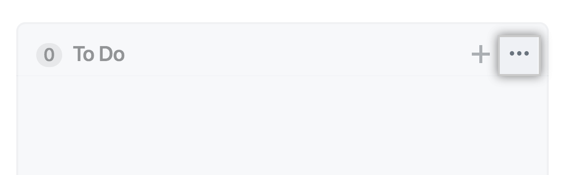
- Clique em Manage automation (Gerenciar automação).
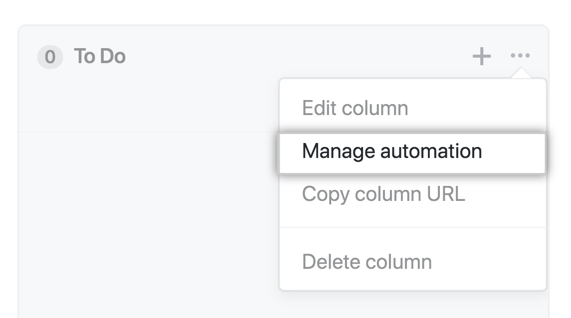
- Usando o menu suspenso Preset (Predefinida), selecione uma automação predefinida.
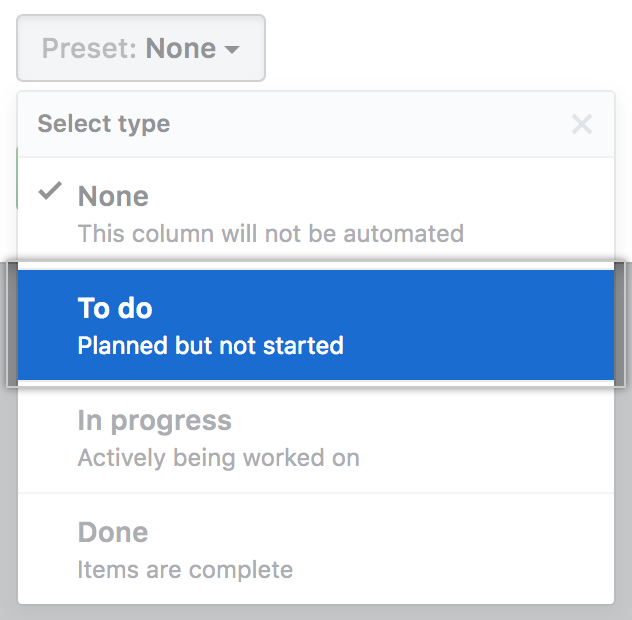
- Selecione as automações do fluxo de trabalho que deseja configurar para a coluna.
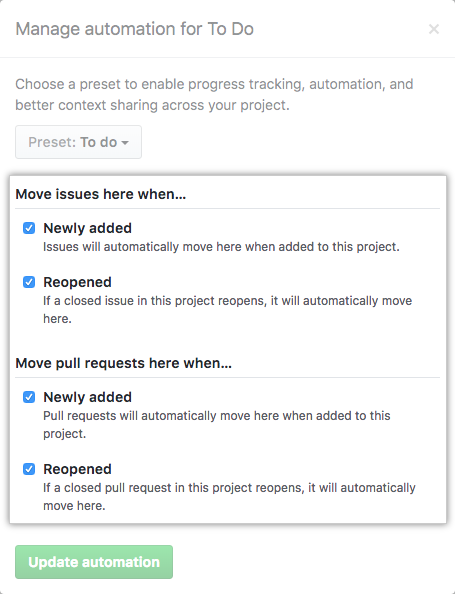
- Clique em Update automation (Atualizar automação).